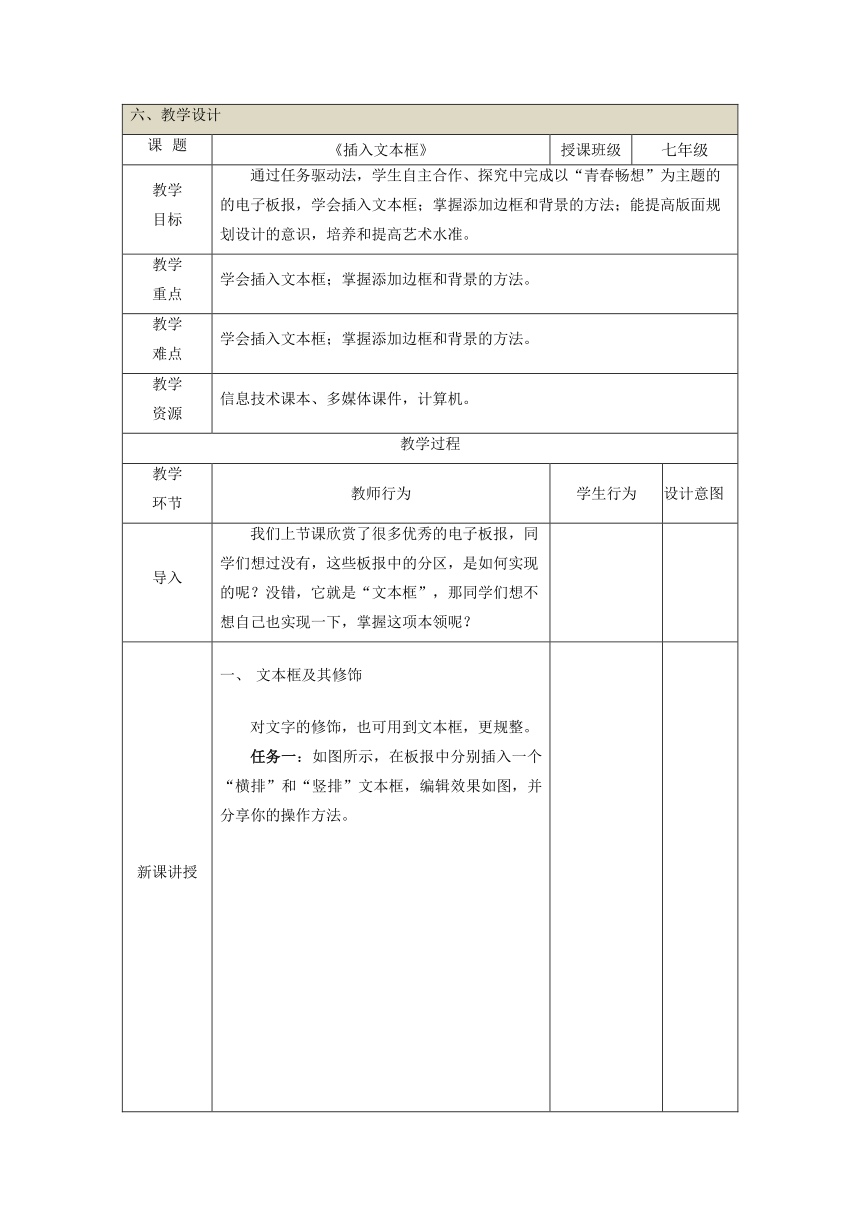
六、教学设计 课 题 《插入文本框》 授课班级 七年级 通过任务驱动法,学生自主合作、探究中完成以“青春畅想”为主题的 教学 的电子板报,学会插入文本框;掌握添加边框和背景的方法;能提高版面规 目标 划设计的意识,培养和提高艺术水准。 教学 学会插入文本框;掌握添加边框和背景的方法。 重点 教学 学会插入文本框;掌握添加边框和背景的方法。 难点 教学 信息技术课本、多媒体课件,计算机。 资源 教学过程 教学 教师行为 学生行为 设计意图 环节 我们上节课欣赏了很多优秀的电子板报,同 学们想过没有,这些板报中的分区,是如何实现 导入 的呢?没错,它就是“文本框”,那同学们想不 想自己也实现一下,掌握这项本领呢? 一、 文本框及其修饰 对文字的修饰,也可用到文本框,更规整。 任务一:如图所示,在板报中分别插入一个 “横排”和“竖排”文本框,编辑效果如图,并 分享你的操作方法。 新课讲授 图表 1插入文本框 作答:“插入”菜单-文本-文本框-“绘制横 排文本框”/“绘制垂直文本框”;右键文本框- “设置形状格式”: Figure 1 设置文本框 图表 2艺术字修饰 二、 添加边框和背景 为了让板报更美观漂亮,我们有必要做一些 修饰,如添加边框、设置背景等等。 任务二:参照图示,按照要求,给“青春畅 想”电子板报设置边框和背景,并分享你的操作 方法。 要求:边框的宽度为“10 磅”。 Figure 2 添加页面边框 Figure 3 边框 Figure 4 设置背景 操作方法: 1.添加边框 (1)在“页面布局”选项卡上的“页面背 景”组中,单击“页面边框”按钮,打开“边框 和底纹”对话框。 (2)在“边框和底纹”对话框中,设置 “宽度”为 10 磅,在“艺术型”下拉列表中选 一个你想要的边框样式,点击“确定”。 2.设置背景 (1)在“页面布局”选项卡上的“页面背 景”组中,单击“页面颜色”按钮,弹出“颜色 库”。单击“填充效果”,打开“填充效果”对 话框。 ( 2)在“图片”选项中点击“选择图 片”,弹出“选择图片”对话框,在“选择图 片”对话框中,选择需要的背景图片文件,点击 “插入”,返回“填充效果”对话框,点击“确 定”即可。 思考:Word中使用文本框的优点是什么? 在 Word文档中引入文本框主要是为了一些 巩固提升 文本处理的特殊需要,使一些文本具有图形特 性,处理起来更加灵活方便。文本框主要用于存 放那些显示位置和大小都要求任意可调的文本。 思考:电子板报的文本修饰包括哪些方面呢 Word是一个能够将文字、图像、声音和动画结合在一起的多媒体文字处理软 小结 件,可以对文字进行字体、字形、字号、颜色和效果等修饰,也可以对文本 框进行添加边框、设置背景等美化修饰。 板书设计 插入文本框 一、文本框及其修饰 二、添加边框和背景 课后作业设计 对“我的寒假生活”电子板报中将输入的文字添加文本框,并设置文本框的 效果如下: (1)改变文本框的边框: 可以改变线条的颜色、粗细、样式、带图案的线条等; 基础性作 (2)改变文本框的背景色: 业 可以变成单色、双色、预设、纹理、图案、图片根据不同的文字选择合适的 背景; (3)改变文本框的造型 利用自选图形可以变换不同的造型,然后单击右键中的“添加文字”也出现 了文本框,对它进行修饰的方法同上。 根据学习的内容设计制作以“元宵节”为主题的电子邀请卡。 要求: 巩固提升 1. 设置页面背景和页面边框,版面设计大方; 性作业 2. 文字部分,对不同板块的分割,要求使用文本框,并对文本框进行 修饰; 3. 图文并茂,图片和主题内容保持一致; 4. 色彩搭配合理,和主题在整体上达到一致。 教学反思 ... ...
~~ 您好,已阅读到文档的结尾了 ~~